Не мога да видя телефона samsung. Какво да направите, ако компютърът не вижда телефона Samsung
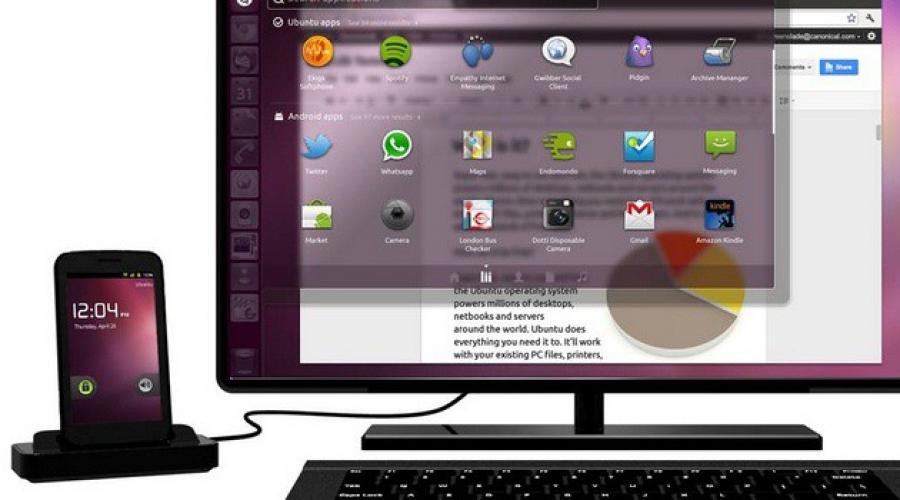
Потребителите редовно свързват модерни смартфони с Android към лаптоп или компютър, за да нулират музика, снимки или други необходими файлове. В някои ситуации компютърът не открива телефона през USB, което много затруднява работата с него. Има определен списък от причини, които пречат на устройството да бъде разпознато.
Компютърът не разпознава телефона през USB - причини
Всички възможни варианти на проблеми, пред които са изправени потребителите, могат да бъдат разделени на софтуерни или хардуерни. В първия вариант проблемът е в настройките, драйверите или компютърната система, във втория - в кабела, USB портсмартфон или лаптоп. Почти всички проблеми могат да бъдат отстранени, но преди да опитате да коригирате връзката на телефона си с компютър чрез USB, опитайте да рестартирате компютъра и устройството. Тази проста процедура често помага, особено при модели устройства от Lenovo (Lenovo), Samsung (Samsung), HTC, FLY, LG, Nokia (Nokia).
Телефонът не се свързва през USB към компютъра, но се зарежда
Много често срещан проблем с устройствата е, когато телефонът не се показва в компютъра чрез USB, но индикаторът за зареждане на батерията е включен. Смартфонът реагира на връзката, но системата не иска да го покаже. За да определите причината за повредата, можете да изпълните следните действия:
- Преместете захранващия кабел към друг порт на лаптопа. Сега повечето модели вече са оборудвани с конектори версия 3.0 (той е син), но трябва да използвате 2.0. При стационарни версии връзката трябва да се извърши от задната страна на кутията, а не от предния панел.
- Опитайте с различен кабел, ако гнездата съвпадат. Това ще ви помогне да отстраните проблема с кабела. Ако едно от ядрата на усуканата двойка е счупено, тогава смартфонът може да продължи да се зарежда, но не и да бъде открит.
- Проверете гнездото на устройството, дали вътре има отломки или мръсотия, които нарушават връзката на контактите и затрудняват намирането на устройството.
- Опитайте да свържете устройството към друг компютър. Ако е дефинирано там, тогава проблемът определено е във вашата система: няма драйвери, вирус, захранването на лаптопа е неправилно конфигурирано. Този проблем ще бъде описан по-подробно по-долу.
Компютърът спря да вижда телефона през USB
Често има ситуация, когато устройството е било открито преди това, но по някаква причина внезапно спря. Често срещана причина компютърът да не вижда телефона през USB е, че драйверите на порта са се сринали. Поради софтуерни повреди, последните престават да функционират правилно, не могат да намерят никакви свързани устройства. В този случай не е необходимо да рестартирате устройството. Трябва да направите следното:
- Намерете "родния" диск за дънната платка. Всичко трябва да е в комплекта. системни файловеза правилна работа на USB портовете.
- Ако дискът е изгубен, намерете уебсайта на разработчика в Интернет. Производителите, като правило, излагат всички необходими софтуерв свободен достъп.
- Преинсталиране на драйвери.

След като компютърът приключи с инсталирането на файловете, трябва да рестартирате компютъра. Само в този момент е време да проверите дали системата може да разпознае устройството. Ако тези стъпки не работят, опитайте допълнителни настройки:
- В контролния панел отидете в секцията "Захранване".
- Изберете „Настройване на план за захранване“ (за лаптопи).
- Кликнете върху „Редактиране Допълнителни опции…»
- От списъка изберете "USB настройки", щракнете върху знака плюс.
- След това разгънете секцията „Пауза на опцията за USB порт“.
- Задайте "Забранено" за работа на батерия, работа от мрежата.
- Кликнете върху „Приложи“ и „OK“.
В допълнение към проблемите с драйверите на портовете, файловете за самото устройство с Android могат да изчезнат. За да проверите това, трябва да отворите диспечера на устройствата, да разберете дали има икона с удивителен знак в раздела „Преносими устройства“. Проверете списъка за вашия телефон. Ако не е там или има предупредителен знак, трябва да направите следното:
- отворете устройството и щракнете върху „Деинсталиране на драйвера“;
- изключете мобилното си устройство;
- свържете го отново;
- изчакайте, докато системата инсталира отново свързаното устройство.
Компютърът не намира телефона през USB
Понякога ситуацията е такава, че лаптопът първоначално не намира устройството. Ако причината не е счупен кабел или порт, тогава трябва внимателно да проверите защо компютърът не вижда телефона чрез USB. Причините за проблемите могат да бъдат такива моменти:
- Системни настройки на Android. Съвременните мобилни устройства имат няколко опции за свързване: само зареждане, съхранение, модем. По подразбиране повечето от тях са зададени на първата стойност в списъка. В резултат на това устройството се зарежда, но не се показва от системата. обикновено, Горно менюКогато се свържете, устройството ви подканва да промените типа връзка, просто трябва да изберете необходимата опция. Ако това не се случи автоматично, трябва да преминете по следния път: Настройки -> Памет -> Свойства. Тук трябва да зададете необходимия тип връзка.
- Понякога смартфон се използва като модем, който не го разпознава като устройство. Деактивирайте тази опция чрез настройките.
- Включи актуализация на windows, което ще позволи на компютъра да изтегли свежи, актуални драйвери за всички свързани устройства. Когато се свързвате, не забравяйте да отключите мобилното си устройство.
- При продажба в комплект със смартфон се предоставя диск на който има програма за свързване на телефона към компютър през USB. Използвайте го, за да откриете устройството.

Компютърът не разпознава телефона през USB - вируси
Зловреден софтуеркоито са попаднали в компютърната система, могат да се държат по напълно различни начини. Понякога те стават причината, поради която компютърът все още не вижда телефона чрез USB. Вирусните скриптове нарушават работата различни устройства, премахване на драйвери, блокиране на трансфер на данни. Рискът от заразяване на смартфон е изключително нисък, тъй като вирусите за Android са изключително редки. Въпреки това, за да се предпазите от инфекция, трябва да проверите Windows с помощта на специализирани програми:
- Д-р Уеб;
- антивирус Kaspersky;
- Malwarebyte.
Какво да направите, ако телефонът не се свързва с компютъра чрез USB
Ако вашата система след всички горепосочени стъпки все още не вижда устройството, но сте 100% сигурни, че проблемът не е в USB кабела или гнездото, устройството е било открито преди това, има само един изход - твърдо нулиране. Твърдото нулиране ще изтрие всички данни от вътрешната памет на телефона и ще го върне към фабричните настройки. Това ще елиминира възможността за софтуерен срив от страна на мобилния телефон.
Всички данни, които запазвате на SD картата или облачните услуги, ще останат непокътнати. Тази опция трябва да се използва в екстремни случаи- при условие, че всички други методи не са дали желания резултат и сте сигурни, че проблемът е в настройките на устройството, но не и в компютъра. За всеки модел, независимо дали е Samsung или NTS, производителят е програмирал хардуерни бутони, които позволяват извършването на хардуерно нулиране. Можете също да го активирате от настройките, ако устройството се включва и имате достъп до тях.
Видео: как да свържете телефона си с компютър чрез USB кабел

Понякога е необходимо да свържете Android към компютър под Windows контролза предаване конкретни файлове. Понякога възникват проблеми и компютърът не вижда телефона чрез USB, зарежда се, но не ви позволява да премествате файлове.
Предлагаме да разгледаме възможните варианти по обобщен начин и след това да обсъдим всички решения на проблемите.
Причини, поради които компютърът не вижда телефона чрез USB
Това може да се дължи на софтуерна несъвместимост или технически проблеми. От време на време кабелът се поврежда, контактите в смартфона се счупват. В първия случай трябва да опитате друг кабел, а във втория - контакт център за услугиза подмяна на конектора. Също така повреден порт в компютъра може да причини проблеми, така че превключете кабела към друг контакт, за да разрешите проблема. Това са най-честите хардуерни повреди.
СЪС софтуерни грешкипо-трудно, тъй като има много причини за неуспехи. Това може да са липсващи или остарели драйвери, неправилни режими на свързване (когато компютърът зарежда смарт, но блокира транспонирането на документация в папки) и други несъвместимости, които ще разгледаме подробно по-долу.
Какво да направите, ако компютърът не вижда телефона?
По-долу са изброени всички начини, които могат да помогнат за разрешаването на проблема с кабелната връзка.
Проверете настройките на вашата USB връзка
Методът ще помогне, ако зареждането е в ход по време на сдвояване, но информацията не може да бъде нулирана. За да прехвърляте документи, трябва да свържете вашия Android като медийно устройство (MTP). За да направите това, следвайте тези стъпки.
внимание!В някои случаи може да се наложи да свържете телефона си с компютъра си и да превключвате между различни опции няколко пъти, преди работният плот да разпознае вашето устройство като медийно устройство.
Ако имате по-стари версии на Android, опитайте това.

Свържете устройството към компютъра, трябва да бъде разпознато.
Инсталирайте USB MTP драйвера
Случва се смартфонът да не се показва поради проблеми с драйвера, така че опитайте да го актуализирате.

След като драйверът е инсталиран, компютърът трябва да го разпознае телефон с Android. Може да се наложи да рестартирате компютъра си, за да влезе в сила актуализацията.
Изтеглете и инсталирайте Media Feature Pack за Windows 10
Вече споменахме, че MTP протоколът трябва да се използва за прехвърляне на съдържание. Той е свързан с Windows Media Player и някои версии на Windows 10 нямат Windows Media Player и поддръжка за свързани технологии. Ако твоят Windows версия 10 не разпознава Android, моля, изтеглете и инсталирайте Media Feature Pack от официалния уебсайт на Microsoft. 
Използвайте включения USB кабел
Премахване на драйвери за Android
Понякога няма система най-новите драйвериили не са инсталирани правилно. Препоръчително е да ги премахнете и да ги инсталирате отново.

Остава да проверим дали методът работи.
Активирайте USB отстраняване на грешки
От време на време свързаната притурка се разпознава, когато USB отстраняването на грешки е активно. Ако използвате Android 4.2 или по-нова версия, тази функция може да е скрита. За да го активирате, следвайте стъпките по-долу.
- Отидете на "Настройки - Всичко за телефона".
- Кликнете върху "Номер на компилация" 7 пъти.
- Върни се.
- Отворете „Настройки – за разработчици“.
- Там превъртете надолу и активирайте „USB отстраняване на грешки“.
Понякога той вече е включен, в който случай трябва да се изключи.
Включете самолетен режим
Ако Windows вече не вижда телефона, стартирайте режима на полет през панела бързи настройкина сляпо или като преминете по пътя "Настройки - Още". Често след това устройството се разпознава от компютъра. Това е лесен начин, така че не се колебайте да го изпробвате. 
Рестартирайте телефона си в режим Recovery или Fastboot
Прочетете как да го въведете в нашата друга статия, където описахме процеса за всеки производител. След като влезете в режим на бързо зарежданеили възстановяване, свържете вашия смартфон към компютър, изчакайте, докато се инсталира необходими компоненти. След това пред вас трябва да се отвори изследовател с предложение какво да правите със свързаното устройство. Когато приключите, рестартирайте Android. 
Инсталирайте KIES от Samsung
Ако притурката на Samsung не се разпознава от Windows, изтеглете софтуера KIES от официалния уебсайт на производителя и го инсталирайте на вашия компютър. С него определено можете да свържете вашия смартфон.
Използвайте USB 2.0 портове
Опитайте да превключите кабела от USB 3.0 към USB 2.0. Потребителите съобщават, че понякога е работило за тях.
Преинсталирайте ADB
Понякога Windows не разпознава смартфона поради проблеми с Android Composite ADB интерфейса, така че трябва да го преинсталирате.

Това решение работи с Android 5.0 и по-нови операционни системи, но може да е съвместимо и с по-стари Android версии. Потребителите съобщават, че не винаги си струва да изтеглите USB драйвера от Google и често този проблем се разрешава просто като следвате първите четири стъпки.
Рестартирайте устройството си с Android
Понякога това просто решение е най-ефективното. Хората многократно са съобщавали, че след рестартиране на телефона, компютърът разпознава мобилния телефон без проблеми.
Свържете телефона си директно към компютъра
Някои USB устройства може да не бъдат разпознати, ако ги свържете към USB хъб или удължителен кабел. Следователно, ако използвате USB хъб, деактивирайте го и свържете вашия Android директно към компютъра, за да разрешите проблема.
Изчистете кеша и данните за външно системно съхранение и системи за съхранение
Това решение работи на Android 6 и по-нова версия. Но ако имате повече от стара системакакто и да е, опитайте се да направите това.

След като изтриете кеша и данните, рестартирайте притурката и я свържете отново към компютъра.
Синхронизирайте Android с компютър с приложение на трета страна
Това не гарантира 100% ефективност, но често помага. Просто инсталирайте приложението за синхронизиране от Play market, което ще помогне на компютъра да разпознае. Опитайте например Mobile Go за свързване и прехвърляне на данни от Android и iOS към компютър.
Има много причини, поради които компютърът не вижда телефона с Android. Надяваме се, че тези решения ще ви бъдат полезни и ще разрешите проблемите си.
Доста често срещано при използване Програми на Samsung Kies, потребителите не могат да се свържат с програмата. Тя просто не вижда мобилно устройство. Може да има много причини за появата на този проблем. Нека помислим какво може да е проблема.
В програма Samsung Kies, има специален съветник, който може да коригира проблема с връзката. Този метод е подходящ, ако компютърът вижда телефона, но програмата не го вижда.
Трябва да натиснете „Коригиране на грешка при свързване“и изчакайте известно време съветникът да завърши работата си. Но както показва практиката, този метод рядко работи.

Дефектен USB конектор и кабел
Вашият компютър или лаптоп има няколко USB конектори. Поради честата им употреба те могат да се счупят. Ето защо, ако Samsung Kies не вижда телефона, обърнете внимание дали самият компютър го вижда.
За да направите това, изключете кабела от устройството и го включете отново. В долния десен ъгъл трябва да се появи прозорец със състоянието на връзката. Ако това не е така, свържете отново телефона чрез друг конектор.
Все пак проблемът може да е неизправност на кабела. Ако имате резервен, опитайте да се свържете през него.
Проверка за вируси
Не са необичайни ситуациите, при които достъпът до различни устройстваблокиран от зловреден софтуер.
Харча пълна проверкавашата антивирусна програма.

За да сте сигурни, проверете компютъра с един от специални помощни програми: , . Те могат да сканират компютъра ви, без да спират основната антивирусна програма.

Шофьори
Проблемът с връзката може да бъде причинен от стари драйвери или липса на такива.
За да разрешите проблема, трябва да отидете на "Диспечер на устройства", намерете телефона си в списъка. След това щракнете върху устройството Кликнете с десния бутонмишката и изберете „Актуализиране на драйвера“.

Ако няма драйвер, изтеглете го от официалния сайт и го инсталирайте.
Грешен избор на версия на програмата
На уебсайта на производителя на програмата Samsung Kies са предоставени три версии за изтегляне. Погледнете внимателно тези за Windows. Скобите показват коя версия трябва да бъде избрана за конкретен модел.
Ако изборът е направен неправилно, програмата трябва да бъде деинсталирана, изтеглена и инсталирана подходящата версия.

По правило след всички предприети действия проблемът изчезва и телефонът успешно се свързва с програмата.
Искате ли да научите как да печелите от 50 хиляди месечно в Интернет?
Гледайте моето видео интервю с Игор Крестинин
=>>
Свързването на телефон Samsung към компютър не винаги е успешно. Понякога компютърът не разпознава устройството, не го чете вътрешна паметИ не отваря папки (но зареждането продължава).
Причините за проблема могат да бъдат хардуер или софтуер. Но независимо от това, първата стъпка за разрешаване на ситуацията ще бъде рестартирането на двете устройства за контакт. В някои случаи това е достатъчно, съдържанието на смартфона отново се преглежда от компютъра.

Причините, свързани с тази група, са свързани с механични моменти:
- Повреден USB кабел.
Едно от честите оправдания за невъзможността за свързване на телефона към. Кабел от непроверен производител служи малко, с активна употреба - не повече от няколко месеца и след това се износва.
Но дори висококачественият проводник може да се окаже неподходящ за употреба, ако бъде докоснат от режещ предмет, ухапан от животно и т.н. За да проверите за повреда в кабела, трябва да свържете телефона чрез него към друг компютър. Ако телефонът не бъде разпознат отново, тогава елементът ще трябва да бъде заменен.
- Повреда на USB порта на компютъра.
Портът за кабелна връзка също може да е дефектен. Това включва счупен USB контролер и повреден южен мост дънна платка. Коригирайки ситуацията, те се опитват да използват различен конектор. Ако ходът се е оказал неефективен, тогава коренът на проблема е в нещо друго.
- Повреда на телефонната букса за връзка.
Ако в конектора попадне вода, както и след удари или драскотини, гнездото може да е напълно нефункционално и да изисква пълна подмяна.
- Проблеми с батерията.
Трябва да извадите батерията, да я поставите обратно и да свържете отново устройството към компютъра.
Софтуерни причини
Ако горните опции не отговарят на вашата ситуация, тогава можете да помислите за софтуерни дисфункции на устройства:
- Настройки.
Използвайки настройките, трябва да поставите отметка в квадратчето в секцията „USB връзка към компютър“, така че телефонът да се възприема от компютъра като „Медийно устройство“ (" флашка"). Също така, в момента на свързване към компютъра, ключалката трябва да бъде отключена от смартфона.

Неработещи или неактуализирани драйвери вече не показват правилно състоянието на връзката през USB порта. Тези програми могат да бъдат възстановени с помощта на изходния диск или ресурсите на сайта на организацията, която произвежда дънната платка.
Това включва и случаи, когато последни моделителефон изисква някои специални програми, но те могат да бъдат взети и от съответните сайтове.
- Ненадеждна операционна система.
Проблемът се решава само чрез промяна на съществуващата ОС на работеща.
- Ненадеждност на потребителски (модифициран) фърмуер.
Някои потребители правят фърмуер за телефони сами, това може да е причината компютърът да не вижда телефона Samsung чрез USB. Остава само да се върнете към стандартната версия на фърмуера.
- Вируси.
Обичайната опция, но проблемът изчезва след използване на антивирусната програма, последвано от рестартиране на системата.
Заключение
Ако горните методи не донесоха никаква полза, тогава можете да рискувате и да нулирате настройките. Но не забравяйте, че в резултат на това устройството ще загуби всичко, което запълва вътрешната памет на телефона, така че не можете да използвате този метод без причина.